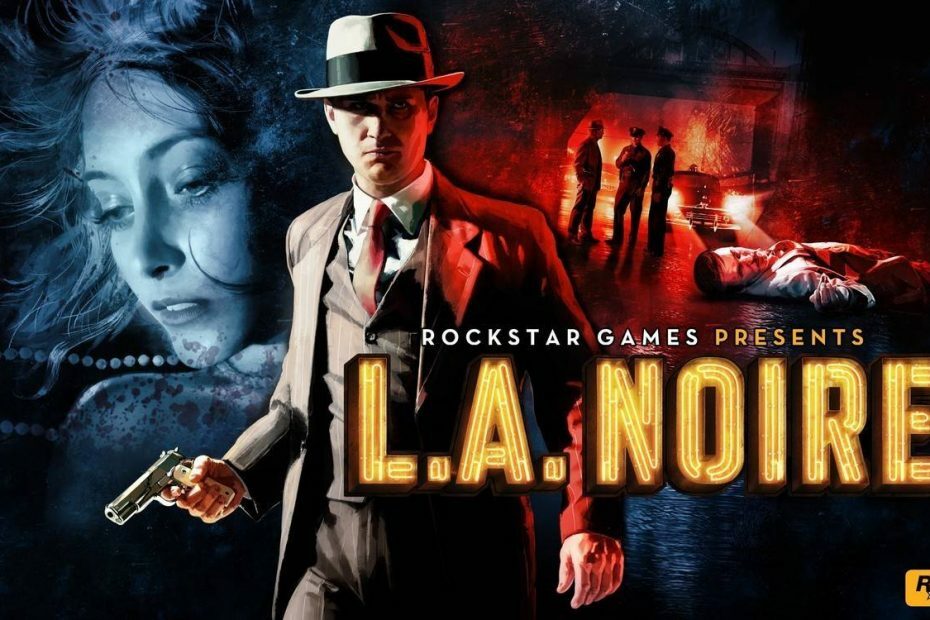Acest software vă va menține drivere în funcțiune, astfel vă va proteja de erorile obișnuite ale computerului și de defecțiunile hardware. Verificați acum toate driverele în 3 pași simpli:
- Descărcați DriverFix (fișier descărcat verificat).
- Clic Incepe scanarea pentru a găsi toți driverele problematice.
- Clic Actualizați driverele pentru a obține versiuni noi și pentru a evita defecțiunile sistemului.
- DriverFix a fost descărcat de 0 cititori luna aceasta.
Soluția 7: Verificați semnalul wireless scăzut
Dacă semnalul fără fir este de două bare sau mai puțin, încercați să îmbunătățiți puterea semnalului mutând routerul de la podea și departe de la pereți și obiecte metalice, scurtați distanța dintre consolă și router / gateway, modificați poziția antenei pe adaptor de rețea fără fir (extern), adăugați un repetor wireless, adăugați un adaptor Xbox Wireless extern și testați din nou conexiunea.
Soluția 8: Modificați setările firewall-ului
Firewall-urile vă securizează rețeaua restricționând informațiile care se deplasează între dispozitivele dvs. și Internet. Cu toate acestea, dacă firewall-ul restricționează traficul necesar, este posibil să vă blocheze conectarea Xbox la Xbox Live. Unele setări de firewall, cum ar fi detectarea inundațiilor IP, pot cauza probleme de conexiune.
Dacă aveți succes, ajustați setările bit cu bit până când veți găsi un nivel care vă va permite să vă conectați la Xbox Live și să vă protejați în continuare rețeaua.
Soluția 9: Activați UPnP pentru a reîmprospăta tabelul NAT

UPnP este un standard care ajută routerele să comunice eficient. Dacă routerul sau gateway-ul dvs. acceptă UPnP, este probabil activat în mod implicit.
Notă: Nu combinați setările de redirecționare a porturilor, UPnP și rețea perimetrală (cunoscută și sub denumirea de DMZ). Dacă ați activat anterior funcționalitatea rețelei perimetrale pe router, dezactivați rețeaua perimetrală înainte de a face pașii de mai jos:
- Conectați-vă la pagina de configurare a routerului dvs. și asigurați-vă că UPnP este activat.
Notă:Verificați documentația routerului sau site-ul web de asistență pentru ajutor la pornirea sau dezactivarea UPnP și apoi la reactivare. Asigurați-vă că routerul este repornit de fiecare dată când actualizați oricare dintre setările routerului. Dacă nu repornește automat, reporniți manual routerul. - Întoarceți Setare UPnP oprit, apoi salvați modificările.
- Reporniți consola și toate componentele hardware ale rețelei (modemul și routerul).
- Conectați-vă la pagina de configurare web a routerului dvs. și asigurați-vă că UPnP este dezactivat.
- Porniți din nou setarea UPnP și salvați din nou modificările.
- Reporniți consola și toate componentele hardware ale rețelei (modemul și routerul).
- Acum testați conexiunea Xbox Live.
Soluția 10: activați funcționalitatea rețelei perimetrale (DMZ) pe router
Funcționalitatea rețelei perimetrale (sau DMZ) elimină restricțiile la Internet mutând dispozitivul într-o zonă din afara paravanului de rețea. Ar trebui să vă puteți conecta la Xbox Live dacă activați funcționalitatea rețelei perimetrale pe router.
Notă: Utilizați o adresă IP statică pe consolă atunci când configurați o rețea perimetrală. Pentru a seta o adresă IP statică, utilizați funcția de rezervare DHCP a routerului, atunci când este disponibilă. Dacă acest lucru nu este disponibil, configurați setările IP manuale pe Xbox. Veți putea plasa o singură consolă Xbox în rețeaua perimetrală, deoarece această soluție va rezolva problema doar pentru o singură Xbox.
Notă: Nu combinați setările de redirecționare a porturilor, UPnP și rețea perimetrală (cunoscută și sub denumirea de DMZ). Dacă anterior ați activat funcționalitatea rețelei perimetrale pe router, dezactivați mai întâi rețeaua perimetrală. Testați conexiunea Xbox Live.
- CITEȘTE ȘI: Xbox One X a izbucnit în flăcări după 3 ore de utilizare
Soluția 11: Verificați cablul de rețea
Asigurați-vă că cablul de rețea este conectat corect, examinând cu atenție fiecare cablu de rețea pe care l-am conectat în modem, gateway sau router pentru îndoituri, ecranare din plastic dezbrăcată și fire expuse sau sfâșiate și defecte. Dacă există, înlocuiți cablul, deoarece acesta ar putea fi sursa problemei dvs.
Soluția 12: Încercați o conexiune direct-la-modem
Conectați-vă consola direct la modem în loc să o conectați la router, ca soluție temporară pentru a determina cauza problemei. Dacă vă puteți conecta la Xbox Live cu o conexiune direct-la-modem, consola și modemul dvs. funcționează conform așteptărilor. S-ar putea să fie nevoie să schimbați o setare pe router.
A ajutat vreuna dintre aceste soluții? Spuneți-ne în secțiunea de comentarii de mai jos.
Povești corelate de verificat:
- Battlegrounds PlayerUnknown primește rezoluție 4K pe Xbox One X
- Înregistrați garanția Xbox One X pentru a beneficia de reparații gratuite
- Xbox One X încarcă GTA 5 în doar 24 de secunde